首页 > 电脑教程
小编详解win10系统禁用自动更新的设置方案
2021-12-04 18:40:57 电脑教程
今天教大家一招关于win10系统禁用自动更新的操作方法,近日一些用户反映win10系统禁用自动更新这样一个现象,当我们遇到win10系统禁用自动更新这种情况该怎么办呢?我们可以1、按Win+R键,打开运行,输入gpedit.msc,回车进入本地组策略编辑器; 2、展开至“计算机配置》管理模版》系统》internet通信管理》internet通信设置”,在右侧找到并双击打开“关闭Windows更新设备驱动程序”;下面跟随小编脚步看看win10系统禁用自动更新详细的设置方法:
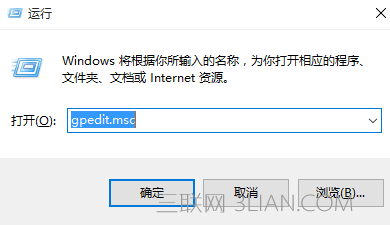
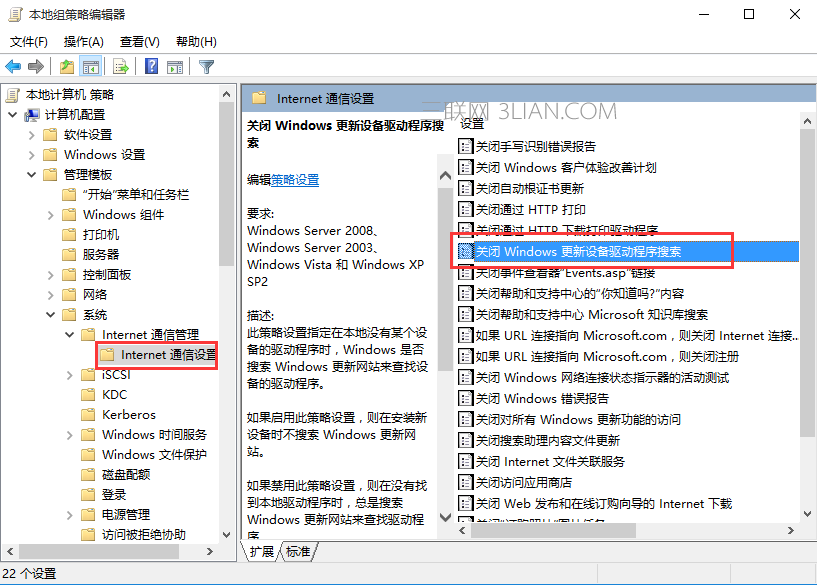
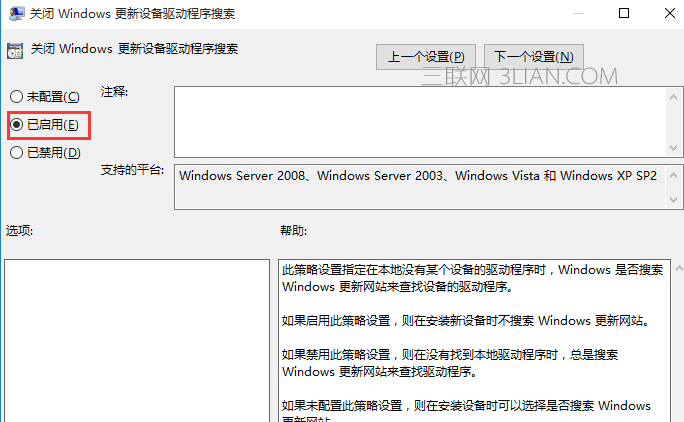
win10禁用自动更新方法如下:
1、按Win+R键,打开运行,输入gpedit.msc,回车进入本地组策略编辑器;
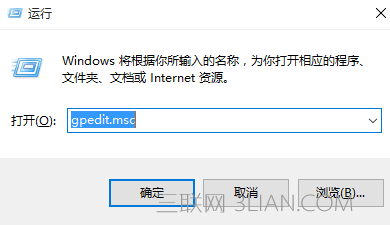
2、展开至“计算机配置》管理模版》系统》internet通信管理》internet通信设置”,在右侧找到并双击打开“关闭Windows更新设备驱动程序”;
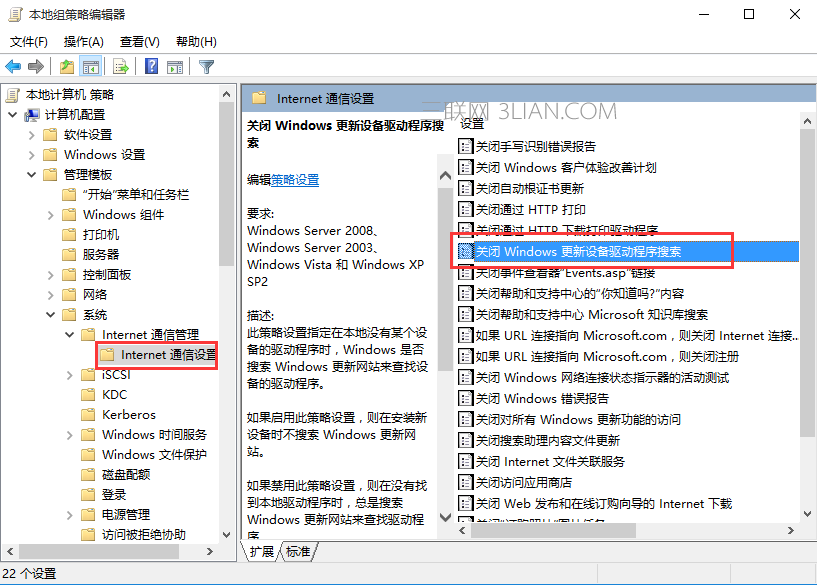
3、将其设置为“已启用”,点击确定即可。
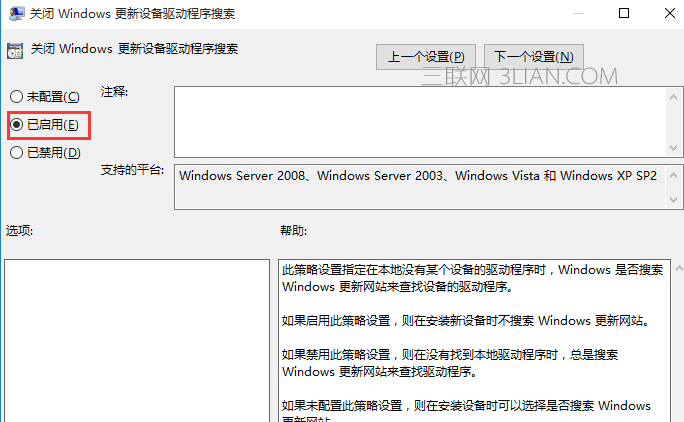
以上就是Win10系统禁用驱动自动更新的方法步骤了,完成上述操作后,驱动程序就不会自动更新了。
看完这篇关于win10系统禁用自动更新的操作方法的教程,有需要的用户可以按照上述步骤设置解决问题,小编就讲解到这里了,我们下期再会!
相关教程推荐
- 2021-11-11 win7能再还原到win10吗,win10变成win7怎么还原
- 2021-09-30 win7怎么调整屏幕亮度,win7怎么调整屏幕亮度电脑
- 2021-11-26 win7笔记本如何开热点,win7电脑热点怎么开
- 2021-11-25 360如何重装系统win7,360如何重装系统能将32改成
- 2021-11-12 win7未能显示安全选项,win7没有安全模式选项
- 2021-11-19 联想天逸5060装win7,联想天逸310装win7
- 2021-07-25 win7无法禁用触摸板,win7关闭触摸板没有禁用选项
- 2021-07-25 win7卡在欢迎界面转圈,win7欢迎界面一直转圈
- 2021-11-12 gta5一直在载入中win7,win7玩不了gta5
- 2021-09-16 win7一直卡在还原更改,win7一直卡在还原更改怎么
热门教程